微信扫码登录

打开微信扫一扫并关注微信登录
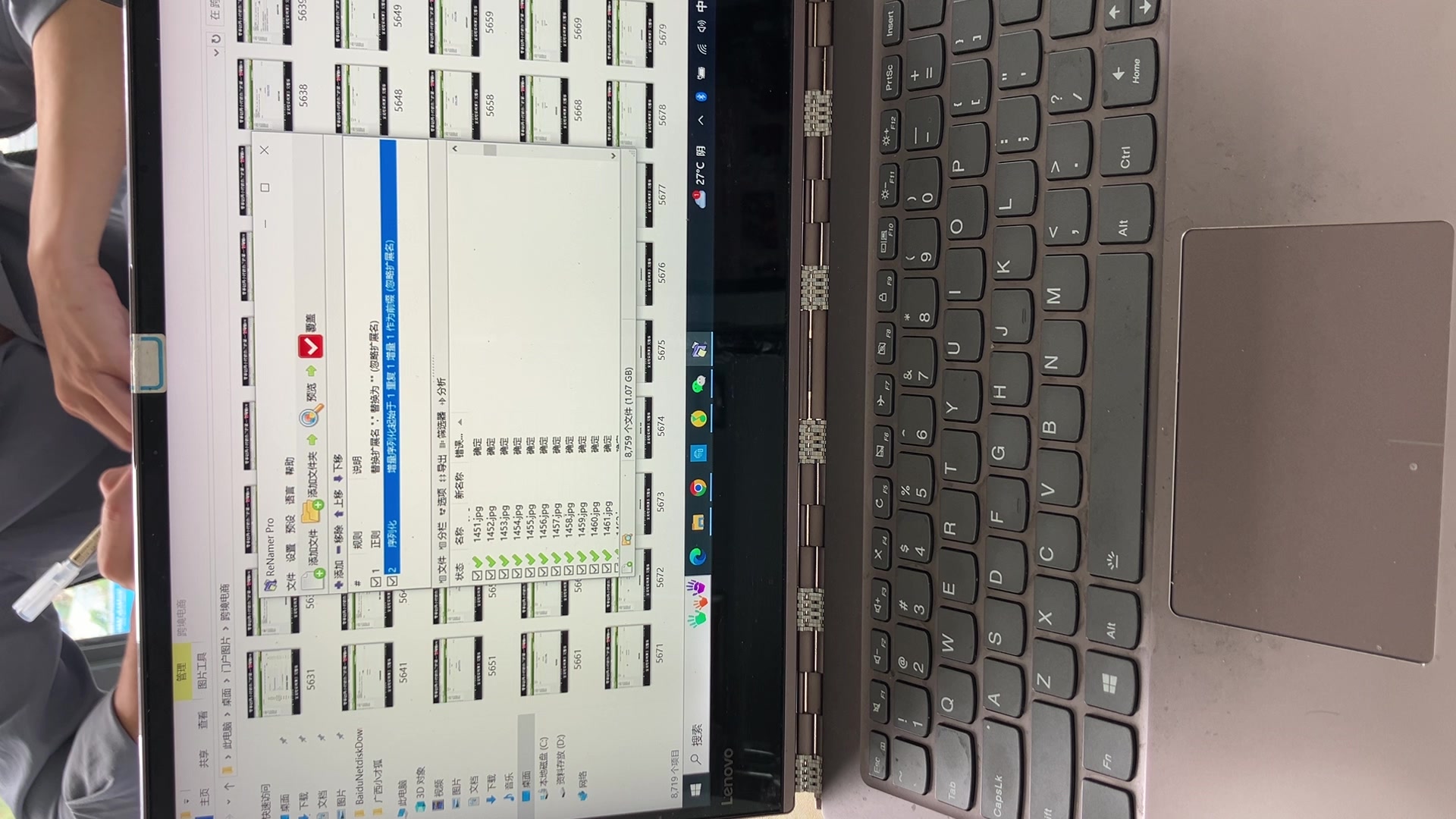
正文:
随着数字媒体技术的迅猛发展,视频与图片已经成为我们日常生活中不可或缺的一部分。有时,我们可能需要从视频中截取一些精彩的瞬间或者重要的画面,将其转化为图片格式以便更好地欣赏和分享。本文将详细解析如何将视频转化为图片格式的过程和技巧,帮助大家轻松完成这一操作。
一、借助常规视频编辑软件实现转换
对于初学者来说,选择一款合适的视频编辑软件是实现视频转图片的关键。市面上有很多软件如Adobe Premiere、Final Cut Pro等,它们不仅功能强大,而且易于操作。我们以Adobe Premiere为例,介绍如何将视频转化为图片。
步骤一:打开Adobe Premiere软件,导入需要转换的视频文件。将视频文件拖拽到项目面板中即可完成导入。
步骤二:将视频拖拽到时间线上,确保视频文件正确加载。在预览窗口观看视频,找到需要截取的画面。
步骤三:暂停视频预览,然后找到“导出帧”或类似功能的选项(通常在预览窗口的右键菜单中)。点击该选项后,软件会自动将当前画面保存为图片格式。可以根据需要调整图片的尺寸和分辨率等参数。
二、利用在线工具进行视频转图片操作
如果你不想安装额外的软件,或者需要快速转换视频文件,那么在线工具是一个很好的选择。这些工具通常可以在网页上直接操作,无需下载和安装。比如Clipchamp、CloudConvert等网站都提供了视频转图片的功能。以Clipchamp为例:
步骤一:打开Clipchamp网站,选择“上传视频”功能,上传需要转换的视频文件。
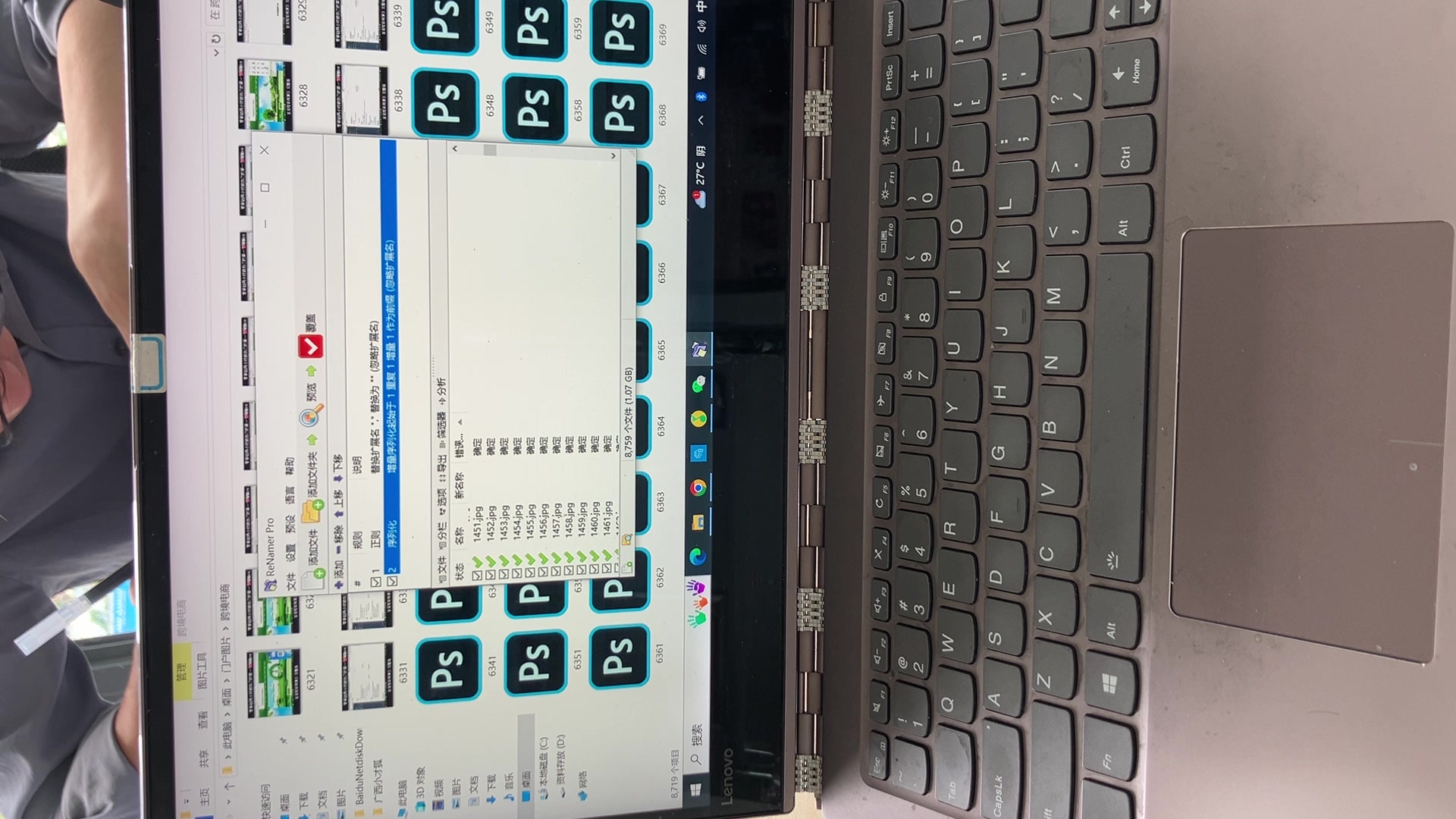
步骤二:在视频预览中找到需要转换为图片的画面,点击“导出帧”或类似选项。调整输出图片的参数后,开始转换过程。
步骤三:等待转换完成后,下载并保存转换后的图片。
三、高级技巧和优化建议
在进行视频转图片的过程中,我们还可以运用一些高级技巧和优化建议来提高转换效率和图片质量。以下是一些建议:
1. 选择最佳时间点:在截取视频画面时,务必选择最佳的时间点以获取最精彩的瞬间。这样可以确保转化的图片更具吸引力。
2. 调整分辨率和尺寸:在转换过程中,可以根据需要调整输出图片的分辨率和尺寸。对于需要在大屏幕上展示的图片,可以选择较高的分辨率以确保清晰度。
3. 使用专业软件:虽然在线工具方便快捷,但专业软件通常具有更多的功能和更高的处理质量。如果需要大量转换或者对输出图片质量有较高要求,建议使用专业软件。
4. 后期处理:在得到图片后,可以使用图像编辑软件进行后期处理,如裁剪、调整色彩等,以提高图片质量。
总结:
将视频转化为图片格式是一个相对简单的操作,无论是使用常规的视频编辑软件还是在线工具,都可以轻松实现这一目的。本文详细介绍了使用Adobe Premiere和在线工具进行视频转图片的过程和技巧,并给出了一些优化建议。希望本文能帮助大家顺利完成视频转图片的操作,更好地欣赏和分享数字媒体的美好。
